VS Code是一个强大的代码编辑器,它可以运行CSS文件,方便我们在开发过程中调试和编辑CSS样式。下面是在VS Code中运行CSS文件的步骤:
步骤1:打开VS Code并创建新的CSS文件首先,打开VS Code编辑器。然后,在文件资源管理器中,你可以选择创建一个新的CSS文件。右键单击所选择的文件夹或文件,选择“新建文件”,并命名为`style.css`或其他你喜欢的名字。
步骤2:在HTML文件中链接CSS文件为了让CSS文件生效,你需要在HTML文件中链接CSS文件。在你的HTML文件的``标签中,添加以下代码:“`“`这里的`style.css`是你在步骤1中创建的CSS文件的路径,确保路径是准确的。
步骤3:在CSS文件中编写样式现在,你可以打开创建的`style.css`文件,并在文件中编写你的CSS样式。比如,你可以添加以下代码:“`body { background-color: lightblue;}
h1 { color: red;}“`这里,我们将body的背景颜色设置为浅蓝色,将h1的文字颜色设置为红色。
步骤4:在VS Code中运行CSS文件为了在VS Code中预览CSS文件的效果,你可以通过使用「Live Server(实时服务器)」插件来运行CSS文件。
首先,打开VS Code的扩展面板,搜索并安装名为「Live Server」的插件。安装完成后,你将在侧边栏中看到一个新的图标,其中包含一个绿色的圆圈和箭头。
然后,在你的CSS文件中右键单击,并选择「Open with Live Server」。这将自动在你的默认浏览器中打开一个新的标签,并实时显示你的CSS文件的效果。
步骤5:预览CSS文件即时变化现在,你可以通过修改CSS文件中的样式并保存来预览CSS文件的即时变化。当你保存CSS文件时,浏览器将自动重新加载页面,并显示更新后的样式。
通过这种方式,在VS Code中运行CSS文件,你可以实时调试和编辑CSS样式,以获得预期的外观效果。以上就是在VS Code中运行CSS文件的方法和操作流程。希望对你有所帮助!